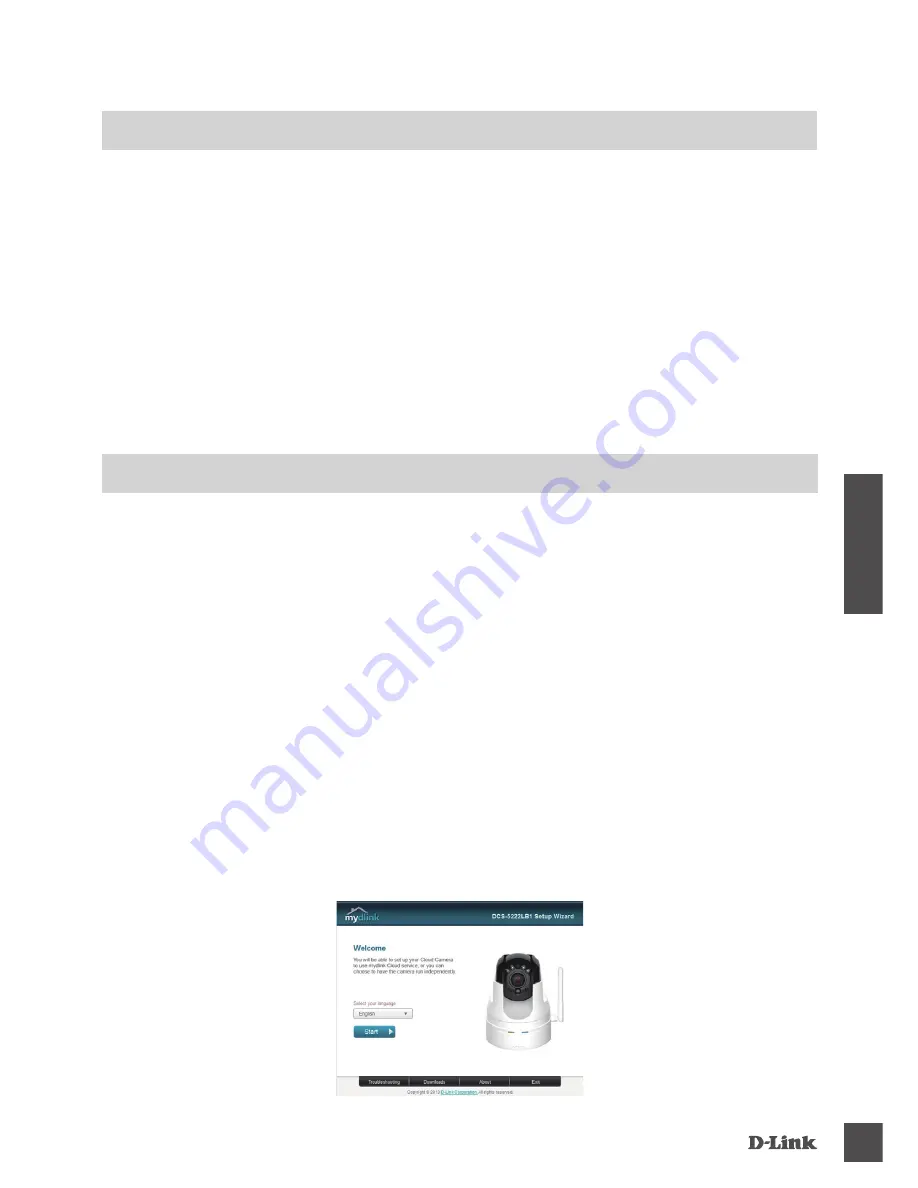
DCS-5222L
35
M
A
G
YA
R
RENDSZERKÖVETELMÉNYEK
• Router (D-Link Cloud Router ajánlott)
• Szélessávú internetkapcsolat
•
E-mail fiók (szükséges a mydlink szolgáltatások regisztrációjához)
• Számítógép:
• Microsoft Windows
®
8/7/Vista/XP, vagy Mac OS X 10.6 vagy újabb operációs rendszerrel
• 1,3 GHz vagy több, és legalább 128 MB RAM
• Internet Explorer 7, Firefox 12, Safari 4 vagy Chrome 20 vagy újabb verziók telepített és
engedélyezett Java-val
•
Létező 10/100 Ethernet-alapú hálózat vagy 802.11g/n vezeték nélküli hálózat
TERMÉKBEÁLLÍTÁS
WINDOWS FELHASZNÁLÓK
1. lépés:
Csatlakoztassa a csomagban található Ethernet kábelt a hálózati kábel csatlakozójához a(z)
DCS-5222L alulsó panelén, majd csatlakoztassa a hálózathoz.
2. lépés:
Csatlakoztassa a külső tápellátást a DC tápbemeneti konnektorhoz a(z) DCS-5222L alulsó panelén,
majd csatlakoztassa azt a fali aljzatba vagy elosztóba. Tápellátás akkor történik, ha a zöld LED-
tápjelző az egység elülső oldalán kigyullad.
3. lépés:
Helyezze be a(z) DCS-5222L illesztőprogram CD-jét a CD-ROM-meghajtóba. Amennyiben a CD
Autorun funkciója nem indul el automatikusan, menjen a
Start > Run
menübe. A futtatási mezőbe
írja be a
D:\autorun.exe
szöveget (ahol a D: a CD-ROM-meghajtó betűjele) és kattintson az
OK
gombra. Amikor megjelenik az automatikus futtatás képernyője, kattintson a
Cloud kamera
beállítása
gombra és kövesse a képernyőn megjelenő utasításokat.
4. lépés:
Kattintson a
Start
gombra a varázsló indításához, és kövesse a Telepítő varázsló utasításait a
kamera beállításának elvégzéséhez.
Summary of Contents for DCS-5222L
Page 74: ...DCS 5222L 74 NOTES ...
Page 75: ...DCS 5222L 75 NOTES ...
Page 76: ...DCS 5222L 76 NOTES ...
Page 77: ...DCS 5222L 77 NOTES ...
Page 78: ...DCS 5222L 78 NOTES ...
Page 79: ...DCS 5222L 79 NOTES ...






























